Veja como instalar o VSCodium - o Visual Studio Code de código aberto - no seu Fedora Workstation, no openSUSE Leap e no openSUSE Tumbleweed!

Passo a passo de instalação do VSCodium (VS Code de código aberto) no Fedora Linux, no openSUSE Leap e openSUSE Tumbleweed!
O VSCodium é um editor de código fonte gratuito baseado no Visual Studio Code (VS Code) da Microsoft, porém, sem a coleta de dados de telemetria e os componentes proprietários da Microsoft. E diferentemente do VS Code, o VSCodium é de código aberto, distribuído sob a Licença MIT.Salvo estas exceções, o VSCodium possui as mesmas características e funcionalidades encontradas no VS Code, como o suporte nativo para JavaScript, Node.js e TypeScript, além de oferecer suporte a uma ampla variedade de linguagens de programação e tempos de execução tais como C#, C++, Go, Java, .NET, PHP, Python e muito mais.
Ambos os editores possuem integração com o GitHub e suporte para o sistema de controle de versão Git, permitindo gerenciar facilmente o histórico de alterações em seus projetos. Além disso, tanto o VSCodium quanto o Visual Studio Code oferecem suporte a scripts e macros para automatizar ou customizar tarefas, contam com um terminal integrado (permitindo executar comandos diretamente no editor), verificação ortográfica que detecta e corrige todos os tipos de erros gramaticais e ortográficos, suporte a temas que modificam a aparência e a extensões que permitem estender as funcionalidades do editor, dentre vários outros recursos.
Acesse o site oficial do projeto e confira todos os recursos (além das diferenças em relação ao VS Code da Microsoft) clicando no link abaixo:
Índice de Conteúdo
-
Requisitos de sistema;
Instalando o VSCodium no Fedora via repositório;
Instalando o VSCodium no openSUSE via repositório;
Outros métodos de instalação do VSCodium;
Instalando o VSCodium manualmente;
Instalando o VSCodium via Flatpak;
Instalando o VSCodium via Snap;
E como faço para desinstalar o VSCodium?;
Referências.
Requisitos de sistema
Antes de começar, confira abaixo se o seu computador atende aos requisitos mínimos de hardware para instalar e executar a versão mais recente do VSCodium (que são os mesmos do VS Code):
- Processador de 1.6 GHz ou mais rápido;
- 1 GB de RAM livre;
- Aproximadamente 500 MB em disco para instalação.
Instalando o VSCodium no Fedora via repositório
Após verificar se o seu computador é capaz de executar o VSCodium, é altamente recomendável que realize uma atualização no seu Fedora para evitar quaisquer problemas com dependências de pacotes. Para isso, abra um terminal e execute o comando abaixo:
sudo dnf upgrade --refreshConcluída a atualização, importe a chave de assinatura GPG do repositório com:
sudo rpmkeys --import https://gitlab.com/paulcarroty/vscodium-deb-rpm-repo/-/raw/master/pub.gpgE adicione o repositório oficial do VSCodium com o comando:
printf "[gitlab.com_paulcarroty_vscodium_repo]\nname=download.vscodium.com\nbaseurl=https://download.vscodium.com/rpms/\nenabled=1\ngpgcheck=1\nrepo_gpgcheck=1\ngpgkey=https://gitlab.com/paulcarroty/vscodium-deb-rpm-repo/-/raw/master/pub.gpg\nmetadata_expire=1h" | sudo tee -a /etc/yum.repos.d/vscodium.repoFeito isso, instale a versão mais recente do VSCodium no seu Fedora Linux executando um dos comandos abaixo (de acordo com a versão do VSCodium desejada):
## Para instalar o VSCodium (estável), execute:
sudo dnf install codium
## Para instalar o VSCodium Insiders, execute:
sudo dnf install codium-insidersConcluída a instalação, basta procurar pelo atalho "VSCodium" no menu de aplicativos do seu ambiente gráfico para executá-lo ou simplesmente pelo terminal com o comando
codium ou codium-insiders.
Instalando o VSCodium no openSUSE via repositório
Depois de verificar se o seu computador é capaz de executar o VSCodium, é altamente recomendável que realize uma atualização no seu openSUSE para evitar quaisquer problemas com dependências de pacotes. Para isso, abra um terminal e execute o comando abaixo:
sudo zypper ref && sudo zypper upConcluída a atualização, importe a chave de assinatura GPG do repositório com:
sudo rpmkeys --import https://gitlab.com/paulcarroty/vscodium-deb-rpm-repo/-/raw/master/pub.gpgE adicione o repositório oficial do VSCodium com o comando:
printf "[gitlab.com_paulcarroty_vscodium_repo]\nname=gitlab.com_paulcarroty_vscodium_repo\nbaseurl=https://download.vscodium.com/rpms/\nenabled=1\ngpgcheck=1\nrepo_gpgcheck=1\ngpgkey=https://gitlab.com/paulcarroty/vscodium-deb-rpm-repo/-/raw/master/pub.gpg\nmetadata_expire=1h" | sudo tee -a /etc/zypp/repos.d/vscodium.repoFeito isso, atualize o cache dos repositórios:
sudo zypper refE, por último, instale a versão mais recente do VSCodium executando um dos comandos abaixo (de acordo com a versão do VSCodium desejada):
## Para instalar o VSCodium (estável), execute:
sudo zypper in codium
## Para instalar o VSCodium Insiders, execute:
sudo zypper in codium-insidersConcluída a instalação, basta procurar pelo atalho "VSCodium" no menu de aplicativos do seu ambiente gráfico para executá-lo ou simplesmente pelo terminal com o comando
codium ou codium-insiders.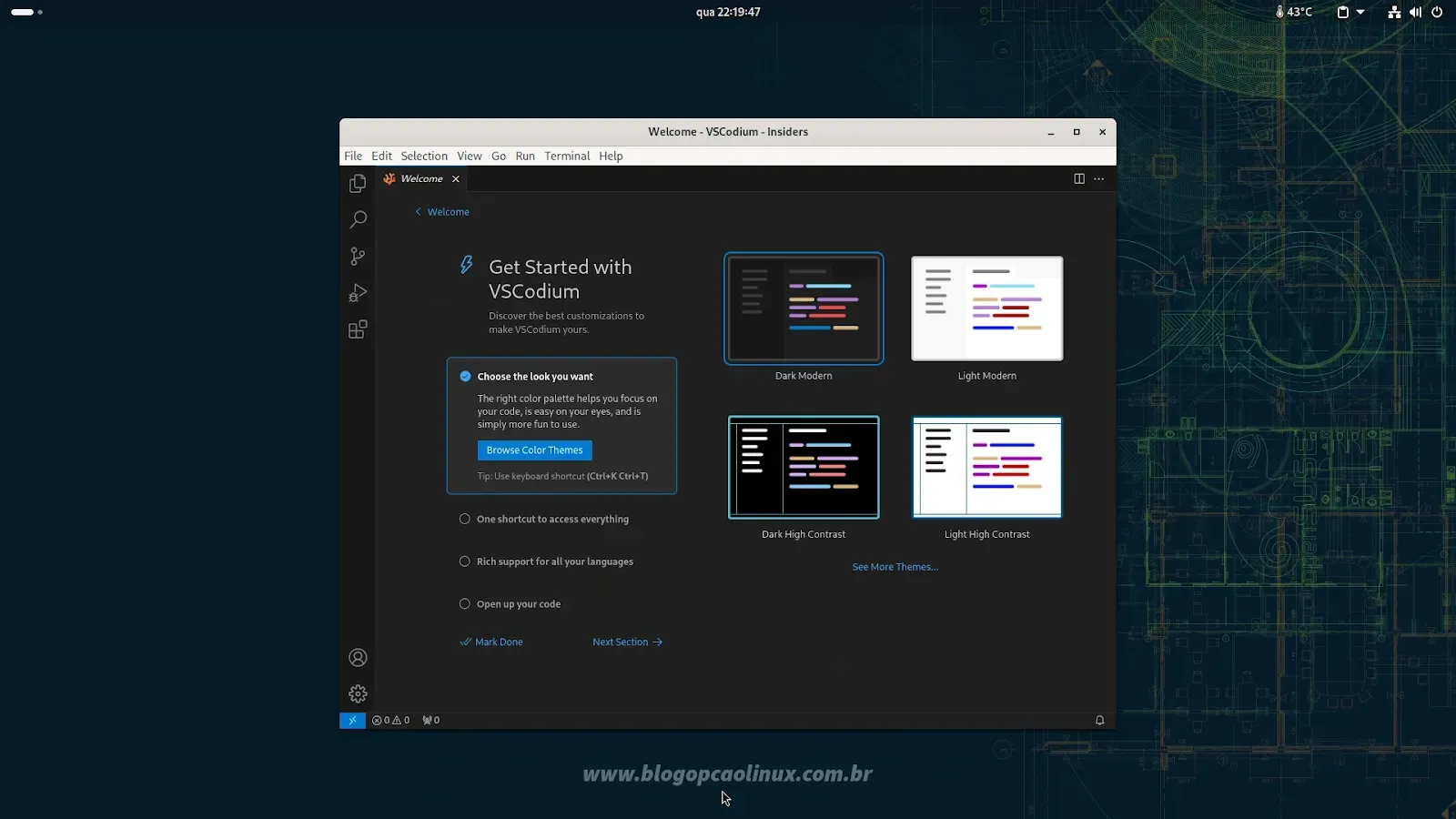
Outros métodos de instalação do VSCodium
Além do método que você aprendeu logo acima, também é possível instalar o VSCodium no Fedora Linux e no openSUSE manualmente (baixando o pacote .RPM), além da instalação via pacotes Flatpak e Snap. Confira as instruções logo abaixo.
Instalando o VSCodium manualmente
Caso não queira adicionar o repositório do VSCodium no seu sistema, também é possível baixar o pacote .RPM e instalá-lo manualmente.
Para isso, acesse a página do GitHub do projeto clicando no botão abaixo:
E clique no pacote RPM para sistemas de 64 bits (codium-<versão>-x86_64.rpm), como mostrado pela imagem de exemplo abaixo:
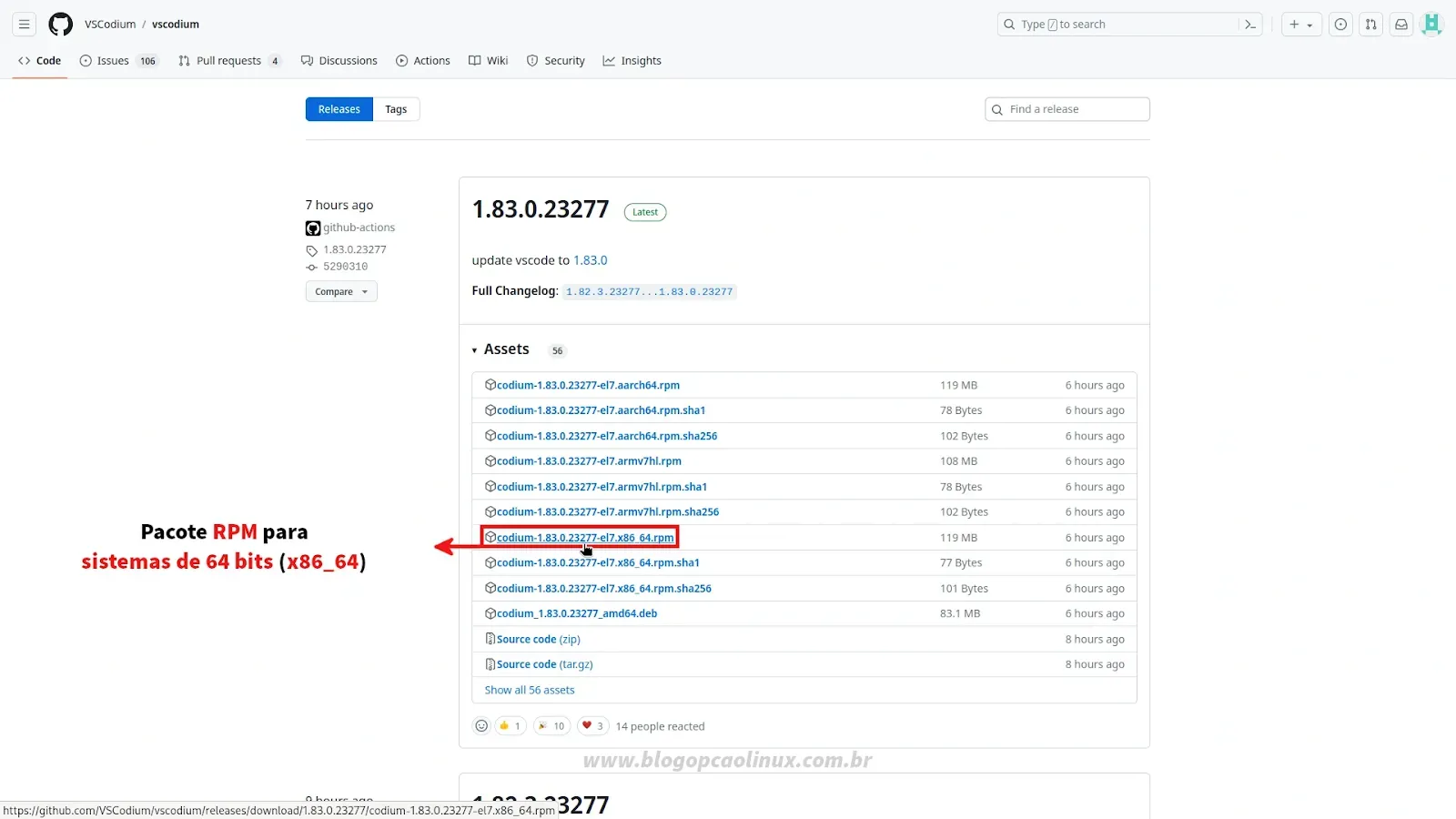
Feito isso, abra um terminal e "entre" na pasta onde está o arquivo RPM do VSCodium que acabou de baixar. Caso esteja em "Downloads" (por exemplo), basta executar:
cd $HOME/DownloadsE após, instale-o com o comando (de acordo com o seu sistema):
No Fedora Workstation:
sudo dnf install codium-*-el7.x86_64.rpm --nogpgcheckNo openSUSE (Leap ou Tumbleweed):
sudo zypper --no-gpg-checks in codium-*-el7.x86_64.rpmAguarde o processo de instalação e após, basta procurar pelo atalho do VSCodium no menu de aplicativos do seu sistema, ok?!
Instalando o VSCodium via Flatpak
Flatpak é um dos sistemas de empacotamento de softwares mais conhecidos do Linux. No principal repositório de flatpaks, o Flathub, está disponível para instalação apenas a versão estável do VSCodium.
Caso queira instalar o VSCodium via Flatpak, basta executar o comando abaixo:
flatpak install flathub com.vscodium.codiumInstalando o VSCodium via Snap
O Projeto VSCodium disponibiliza o VSCodium em pacotes Snap, que é um sistema de empacotamento de softwares (semelhante aos flatpaks) criado pela Canonical e integrado por padrão no Ubuntu. Apesar disso, é possível adicionar o suporte a snaps na maioria das distribuições Linux, incluindo o Fedora e o openSUSE. Confira o passo a passo nos links abaixo:
[ Instalação do Snap no Fedora ##external-link##] [ Instalação do Snap no openSUSE ##external-link##]
Com o suporte a snaps devidamente habilitado no seu sistema, basta executar o comando abaixo para instalar o VSCodium no seu sistema:
snap install codium --classicE como faço para desinstalar o VSCodium?
Caso não queira mais utilizar o VSCodium e deseja removê-lo do seu sistema, execute os comandos abaixo (de acordo com o método de instalação usado):
Caso tenha instalado através do repositório oficial e manualmente:
Execute um dos comandos abaixo para desinstalar o VSCodium (de acordo com o seu sistema):
No Fedora Workstation:
## Para remover o VSCodium (estável):
sudo dnf remove codium
## Para remover o VSCodium Insiders:
sudo dnf remove codium-insidersNo openSUSE (Leap ou Tumbleweed):
## Para remover o VSCodium (estável):
sudo zypper rm codium
## Para remover o VSCodium Insiders:
sudo zypper rm codium-insidersCaso queira remover também o repositório do VSCodium, execute:
No Fedora Workstation:
sudo rm /etc/yum.repos.d/vscodium.repoNo openSUSE (Leap ou Tumbleweedd):
sudo rm /etc/zypp/repos.d/vscodium.repoCaso tenha instalado o VSCodium por Flatpak:
Basta apenas executar o comando abaixo:
flatpak remove com.vscodium.codiumCaso tenha instalado o VSCodium por Snap:
Basta apenas executar o comando abaixo:
sudo snap remove codiumEspero que esta dica tenha sido útil para você! Caso tenha alguma dúvida, sugestão ou crítica, basta utilizar o campo de comentários logo abaixo, seja pelo Disqus ou usando sua conta do Google/Blogger, ok?!
Aproveite e cadastre-se para receber todas as novidades do Blog Opção Linux assinando nosso feed RSS, ou siga-nos no Twitter, Facebook e também no nosso canal oficial no Telegram! :)
Obrigado pela visita e até o próximo tutorial!
















COMENTÁRIOS